3DMax如何设置个性化界面?
设·集合小编 发布时间:2023-02-24 22:25:47 983次最后更新:2024-03-08 10:47:00
导语概要


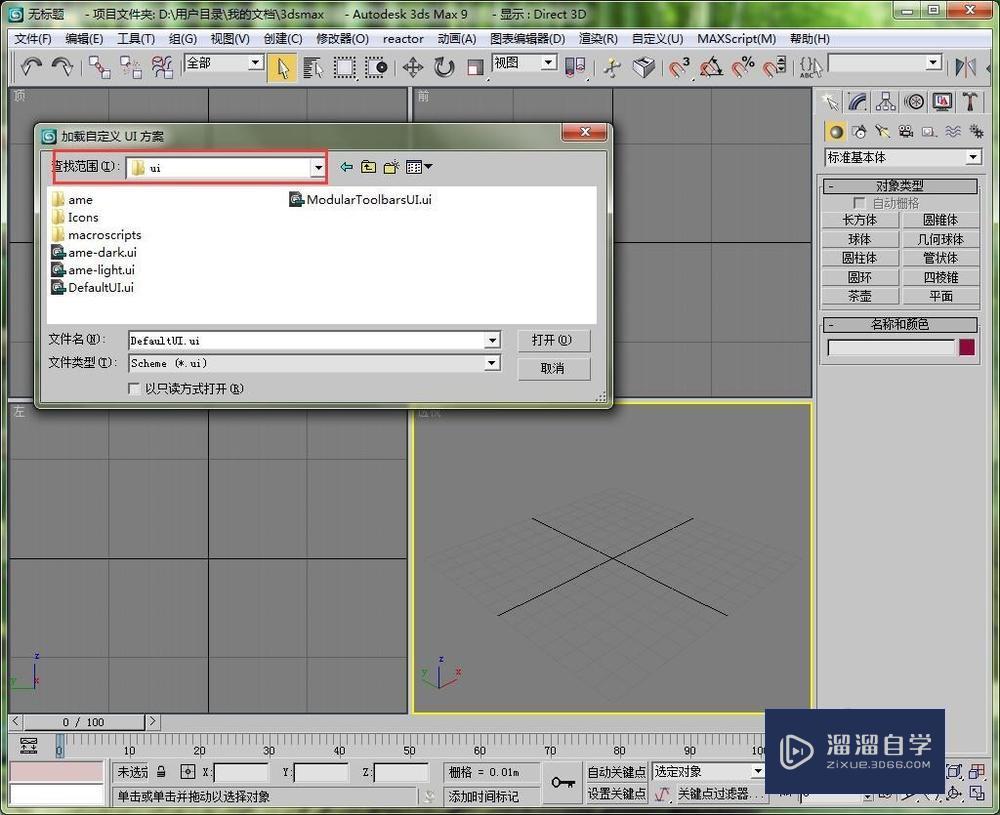




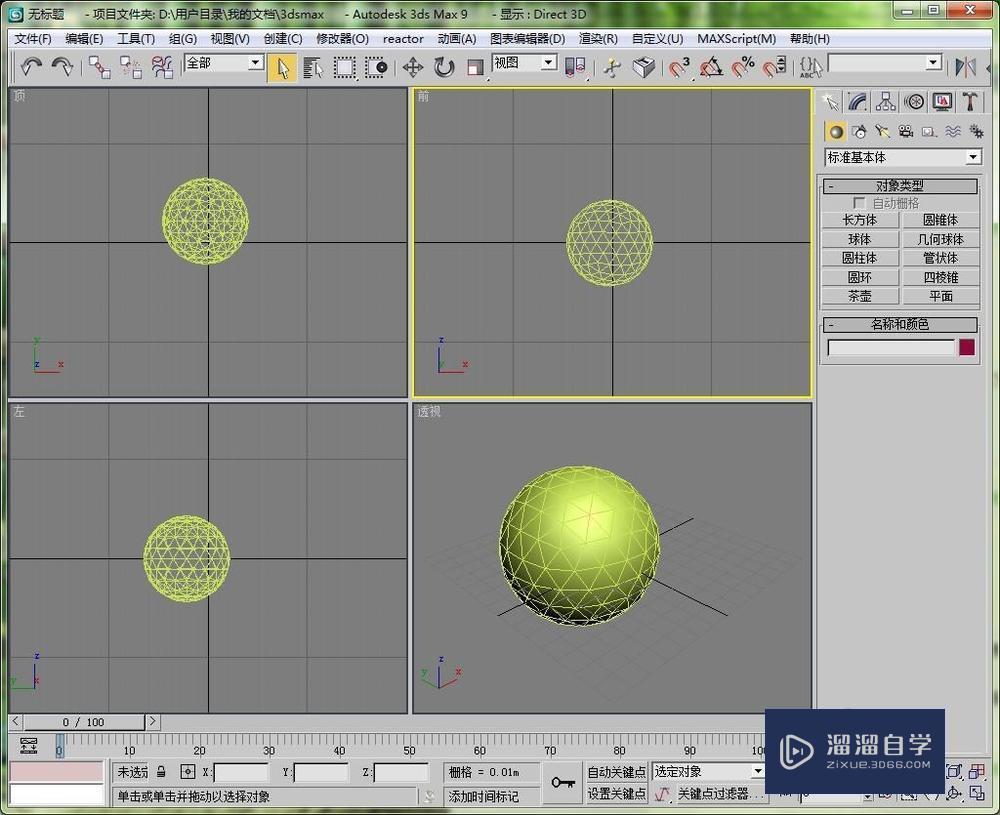
第1步打开3dmax9,一般都是这个默认界面,如下图。第2步点击自定义,选择“加载自定义UI方案”,打开加载自定义UI方案对话框第3步这里要选择UI文件位置,在安装目录里有一个ui文件夹。那里有几个不同样式的UI文件。第4步如果你不知道安装位置,可以找到你的3dmax图标,然后右击打开文件位置。在文件位置里可以找到UI文件夹。第5步系统提供的四个界面,分别是ame-dark,ame-light,defaultUI,modular toolbarsUI。步骤1里默认的的界面就是defaultUI。现在选择ame-dark,看下效果。第6步如果选择ame-light,看看效果如下图:第7步再选择modular toolbarsUI试下,效果如下:第8步这几种界面的主要区别在于工具栏、命令面板及下方的视口控制按钮等的工具图标不一样。大家可以根据自己的喜好来选择一个看着顺眼的。
很多同学一天下来都盯着3DMax那枯燥单调的界面难免会有点审美疲劳。那么3DMax是可以自己定义界面吗?下面就给大家更换界面的方法。希望能帮助到有需要的人。学会的话记得关注溜溜自学哦!本教程内容来源于网络收集,内容仅供参考和学习,如需具体解决问题请观看专业课程。
工具/软件
电脑型号:联想(Lenovo)天逸510S; 系统版本:联想(Lenovo)天逸510S; 软件版本:3DMax
方法/步骤
第1步
打开 3dmax9,一般都是这个默认界面,如下图。
第2步
点击自定义,选择“加载自定义UI方案”,打开加载自定义UI方案对话框
第3步
这里要选择UI文件位置,在安装目录里有一个ui文件夹。那里有几个不同样式的UI文件。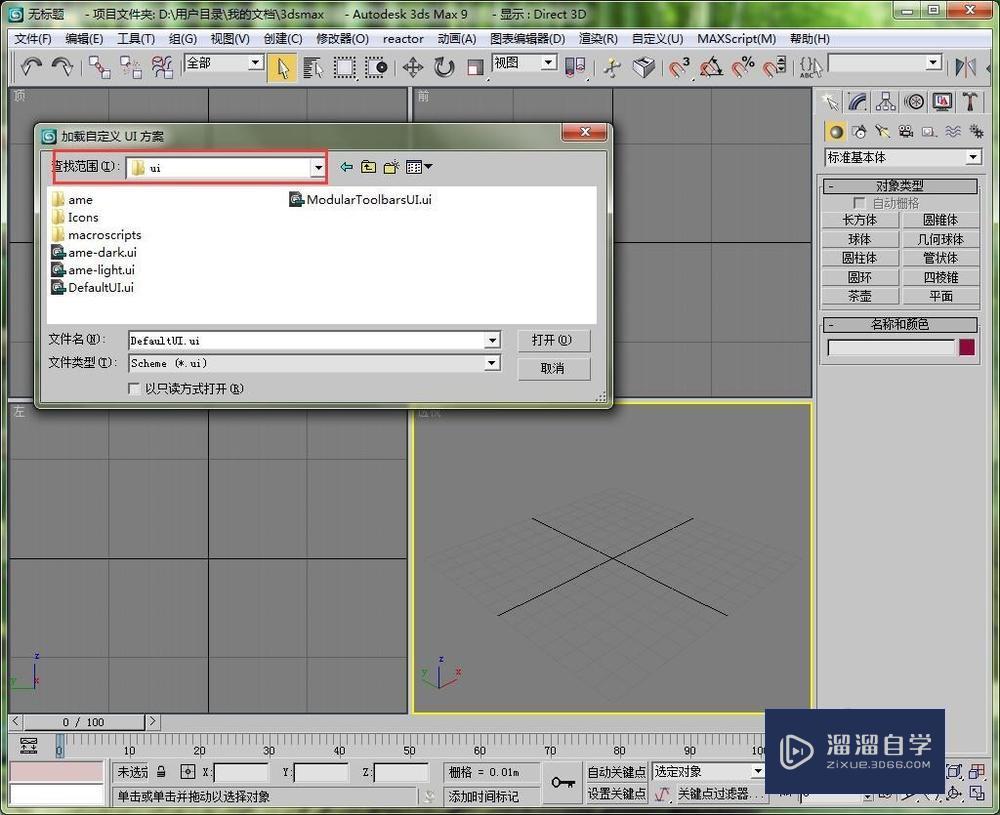
第4步
如果你不知道安装位置,可以找到你的3dmax图标,然后右击打开文件位置。在文件位置里可以找到UI文件夹。
第5步
系统提供的四个界面,分别是ame-dark,ame-light,defaultUI,modular toolbarsUI。步骤1里默认的的界面就是defaultUI。现在选择ame-dark,看下效果。
第6步
如果选择ame-light,看看效果如下图:
第7步
再选择modular toolbarsUI试下,效果如下:
第8步
这几种界面的主要区别在于工具栏、命令面板及下方的视口控制按钮等的工具图标不一样。大家可以根据自己的喜好来选择一个看着顺眼的。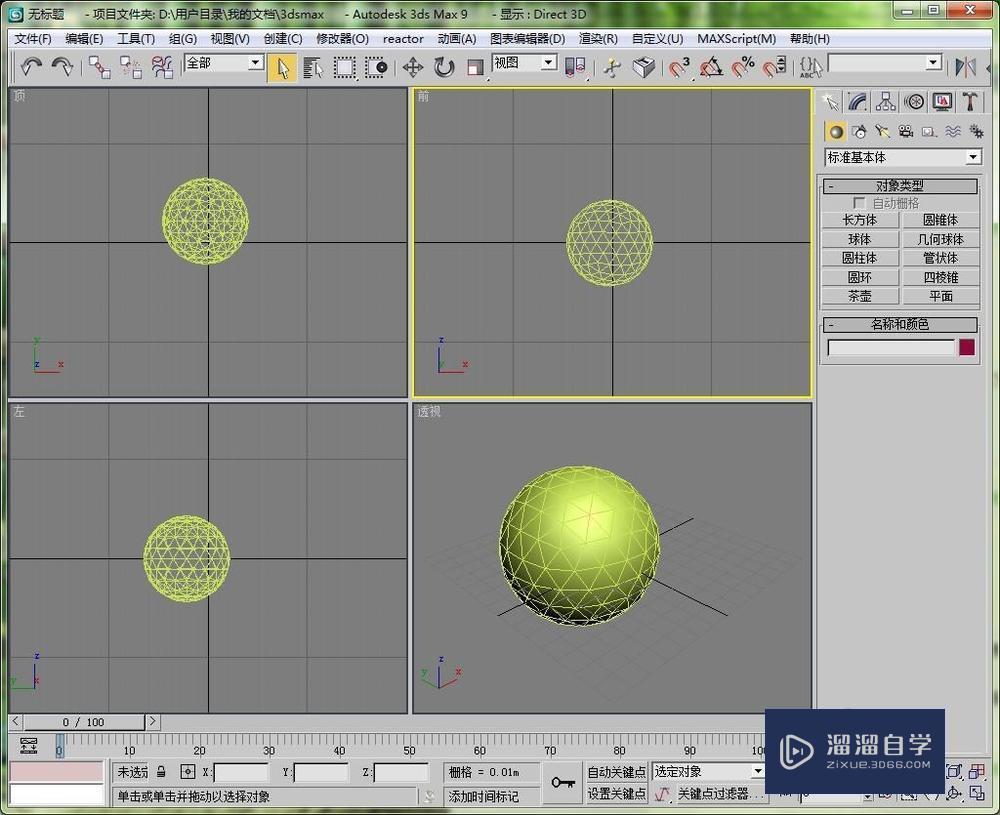
- 上一篇:3DMax如何给模型贴上“纹理”加材质呀
- 下一篇:3DMax切换语言
相关文章
- 3DMax进去界面就闪退解决方法
- 3DMax使用界面的基本设置教程
- 3DMax如何将暗色风格界面更改为亮色界面
- 3DMax恢复初始界面教程
- 3DMax关闭显示欢迎界面教程
- 3DMax打开一直停留在初始化界面initializing怎么解决?
- 3DMax2010的工作界面怎么转换成3DMax8界面?
- 3DMax工作界面介绍教程
- 3DMax界面颜色的调整方法教程
- 3DMax界面详解
- 3DMax2018的工作界面介绍
- 3DMax个性化界面的设置介绍
- 3DMax如何还原到最初的界面?
- 3DMax怎么还原到最初的界面?
- 3DMax2018的工作界面介绍-视图区域讲解
- 3DMax怎么改成中文界面?
- 3Ds Max界面功能详情介绍
- 怎么设置3DMax界面颜色?
- 3Ds Max软件基础界面介绍讲解
- 3Ds Max 2013界面功能基本介绍
- 3DSMax的工作界面介绍
- 3DMax的界面认识与了解
- 3DMax界面的基本设置
- 3DMax界面介绍
广告位


评论列表